GT explica: ¿Qué es iCloud Drive y debería usarlo?
Miscelánea / / February 11, 2022
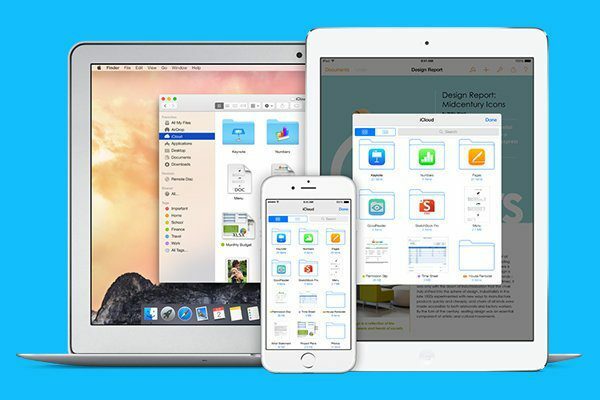
En 2009, Steve Jobs se reunió con el director ejecutivo de Dropbox y se ofreció a comprar la empresa. Dropbox se negó. Jobs, a su manera típica, más tarde proclamó que Dropbox era solo una característica y no un producto que podría convertirse en una empresa rentable. En 2011, Jobs le mostró al mundo iCloud, la versión de Apple del almacenamiento en la nube.
Y en ese momento sonaba espectacular. iCloud se presentó como un servicio que "simplemente funcionaría". No necesitará ver dónde se almacenan los archivos, qué aplicación guarda qué archivo, etc. Cuando guarda un archivo en iCloud en un dispositivo, se sincronizará con la aplicación compatible en otro dispositivo.
Hubo un par de problemas con esto. Primero, realmente no funcionó. La mayoría de las veces, no era fiable. En segundo lugar, era limitado. Muy, muy limitado. Un archivo guardado en una aplicación, Byword en iPad, por ejemplo, solo puede abrirse con la aplicación Byword para Mac o iPhone, nada más.
¿Por qué es todo esto importante?
Porque en teoría iCloud Drive pretende solucionar todo esto. Por, espéralo, cada vez más como Dropbox.

Dropbox: almacena cualquier cosa por Jason Roset. Imagen original vía Kenneth Benjamín Reed.
¿Dónde funcionará iCloud Drive?
iCloud Drive es la versión actualizada de iCloud y debe especificar que desea actualizar. El caso es que iCloud Drive solo es compatible con iOS 8 y OS X Yosemite. Si está ejecutando las versiones anteriores de iOS o OS X en algunos de sus dispositivos y actualiza a iCloud Drive, esos dispositivos básicamente se desconectarán de la sincronización en la nube.
Entonces, antes de actualizar a iCloud Drive, verifique la versión del sistema operativo en todos sus dispositivos.
Acerca del almacenamiento y las fotos
Con iCloud Drive, al igual que con iCloud, obtienes 5 GB de almacenamiento gratuito. Pero en iCloud, las fotos no se descontaban del almacenamiento gratuito. Para eso había que usar PhotoStream, que era un lío. PhotoStream haría una copia de seguridad de sus fotos y las sincronizaría entre todos sus dispositivos, de forma gratuita. Pero mantendría la foto solo por 30 días. Después de eso, si no tenía una copia almacenada en uno de sus dispositivos, la foto básicamente había desaparecido. Tanto por "almacenamiento en la nube“.
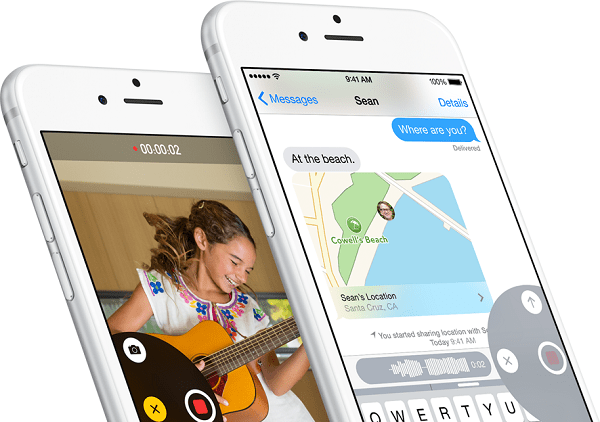
Pero con iCloud Drive, ese problema se solucionó. Cada foto cargada ahora a través de la biblioteca de fotos de iCloud permanecerá en iCloud Drive hasta que la elimine expresamente o hasta que se llene su almacenamiento. Y 5 GB es bastante fácil de llenar, especialmente cuando considera las copias de seguridad del dispositivo.
Sin embargo, puede pagar más por almacenamiento adicional. $ 0.99 le dará 20 GB de almacenamiento adicional, mientras que 200 GB costarán $ 3.99.
Hola Carpetas
En iCloud Drive, cada aplicación tiene su propia carpeta con el ícono de la aplicación grabado en la carpeta. Pero lo bueno es que este no es un camino secreto que usted u otras aplicaciones no conocen. Si usted o una aplicación pueden acceder a iCloud Drive, pueden acceder a todas y cada una de las carpetas creadas por cualquier aplicación o incluso por usted mismo.
Sí, esto significa que puede crear sus propias carpetas en iCloud Drive y almacenar archivos allí, tal como lo haría en Dropbox.
Acceder a iCloud Drive en Mac
Cuando está habilitado, iCloud Drive aparecerá en la barra lateral en Finder. Simplemente haga clic y verá todas las carpetas enumeradas allí. Eres libre de meterte con ellos aquí. Puede eliminar archivos, recuperar archivos de su Mac, moverlos, etc.
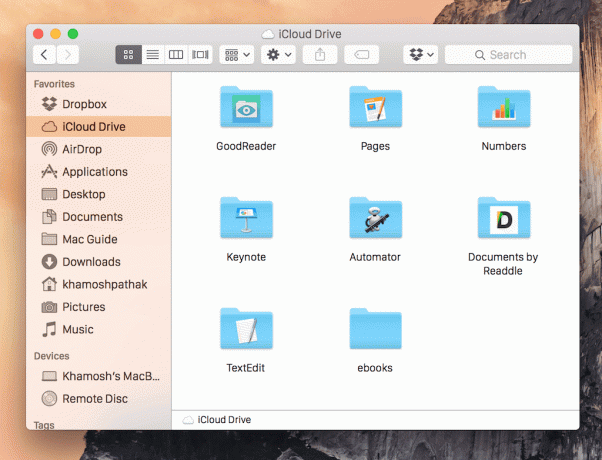
Lo único es que iCloud Drive no tiene un indicador de estado como Dropbox. La aplicación de la barra de menú de Dropbox muestra claramente cuándo está sincronizando datos y cuándo finaliza la sincronización. No existe tal indicador para iCloud Drive.
Acceder a los archivos de iCloud Drive en iPhone y iPad
Aquí es donde chocamos contra una pared. No hay una aplicación iCloud Drive en iOS que enumere todos los archivos almacenados allí, como lo hace Dropbox. En cambio, lo que obtienes es algo llamado "Selector de documentos". Es una función que los desarrolladores de aplicaciones de terceros deben habilitar.
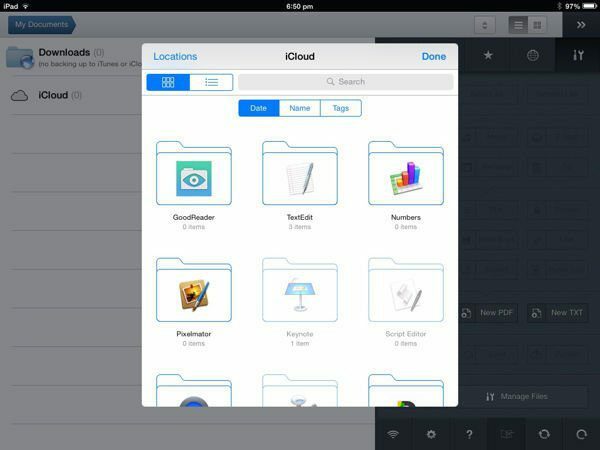
En iOS, iCloud Drive, en cierto sentido, todavía está limitado a un enfoque de este archivo a esta aplicación. Pero una vez que encuentra una aplicación que tiene el Selector de documentos, obtiene acceso a todos los archivos almacenados en iCloud Drive.
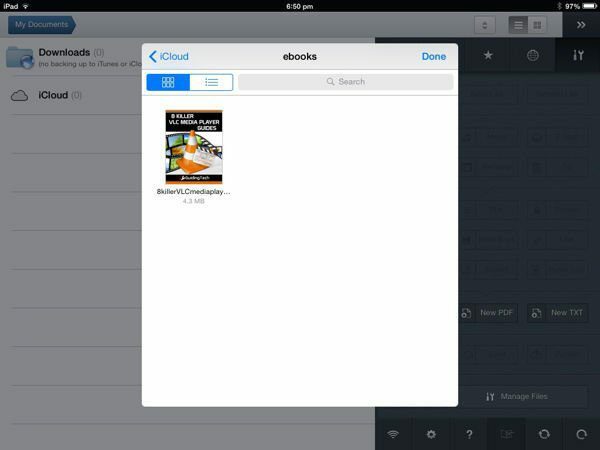
Las propias páginas, números y Fundamental Las aplicaciones admiten el Selector de documentos. También lo hacen aplicaciones de terceros como Dropbox, Transmit, Buen lector, y más. La cantidad de aplicaciones de terceros compatibles realmente no es tan grande en este momento.
En GoodReader, por ejemplo, debe tocar el botón Importar botón y elige Importar desde iCloud Drive para que aparezca el selector de documentos. Y, por cierto, el selector de documentos no se limita a iCloud Drive. También es compatible con Dropbox.
¿Vas a usar iCloud Drive?
Espero que ahora sepa qué es iCloud Drive y qué hace. Sabiendo lo que haces, ¿estás más inclinado a usarlo en lugar de Dropbox o Google Drive? Háganos saber en los comentarios a continuación.
Última actualización el 03 febrero, 2022
El artículo anterior puede contener enlaces de afiliados que ayudan a respaldar a Guiding Tech. Sin embargo, no afecta nuestra integridad editorial. El contenido sigue siendo imparcial y auténtico.


